Download Help
ダウンロードヘルプ
Tools Downloads
ツールダウンロードMultichannel WAV File Batch Processor
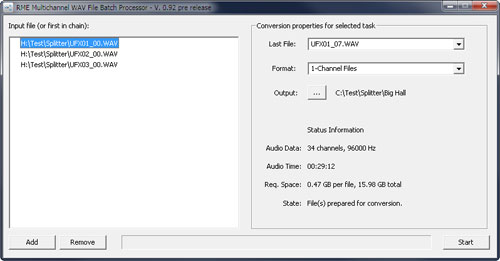
RME Fireface UFXの革新的な新機能「DURec™(ダイレクトUSBレコーディング)」で録音したWAVファイルを効率良く処理するための、マルチチャンネル・WAVファイル・バッチ・プロセッサー・ソフトウェア「WAV Processor(ワブ・プロセッサー)」
DURec™ で録音されたデータについて
DURec™ で録音されたデータはマルチチャンネル・インターリーブファイル(WAV)として記録されます。これは、1 つのファイルに複数のトラックを記録する形式であり、通常のマルチチャンネル録音と比較して負荷を低く抑える事ができます。殆どのメジャーなDAW(デジタル・オーディオ・ワークステーション)では、このインターリーブファイルをプロジェクトに読み込んでトラックごとの編集が可能です。
DURec™ で記録されたWAV ファイルは一般的なWAVファイルとの互換性を保つために、ファイルサイズは2GB が上限となります。このため、DURec™ は録音中にデータサイズが2GB を超えた時点で自動的にファイルを分割して保存します。よって、長時間録音や多くのトラックを録音した場合は録音されるデータ容量も大きくなり、必然的に複数のファイルが記録されます。
WAV Processor の機能について
これら複数のファイルをDAW のプロジェクトに読み込んだ場合、複数のファイルを繋げるには手動での微調整が必要になりますが、WAV Processor を使えば連続した複数のファイルを繋ぎ目のない1 つのファイルに統合する事が可能であり、4GB 以上のファイルサイズに対応したRF64 形式のファイルとして記録されます。また、Mac 版では必要に応じてCAF(Core Audio Format)ファイルとしての書き出しも可能です。
さらに、WAV Processor ではマルチチャンネル・インターリーブファイルからシングルチャンネル(モノラル)、またはデュアルチャンネル(ステレオ)WAV ファイルへの分割も可能であり、必要に応じて特定のトラックのみを抜き出したり、インターリーブに対応しないDAW でも編集を行う事が可能となります。また、WAV Processor は設定した内容に基づいて自動で処理を行う「バッチ・プロセス機能」を搭載しており、録音内容の異なる複数のファイルでもバッチ・プロセス機能により自動的に処理を行う事が可能です。
インターリーブファイルの「統合」と「分割」が可能なWAV Processorを使う事で、作業効率を向上させます。
WAV Processor 使用方法
DURec™で録音したファイルは「UFX01_00.wav」と自動で連番が付与されます。WAV Processorはファイルの番号を自動で認識して処理を行いますので、通常はDURec™が自動で付与した連番ファイルの状態で処理を行って下さい。なお、出力時に任意のファイル名称が指定可能です。
①:ファイルの追加・削除ボタン
「+(Windowsの場合は"Add")」をクリックしてファイルを選択します。ファイルが追加されると、画面左側の枠内に選択したファイルが追加されます。ファイルの選択を誤った際は枠内の該当するファイル・パスを選択し、「−(Windowsの場合は"Remove")」をクリックして取り除きます。
②:ファイル・パス
追加したファイルのパスが表示されます。
③:最後のファイルを指定
複数の連続(連番)したファイルを処理する場合、最後となるファイルを指定します。
例)「UFX01_00.WAV」から「UFX01_03.WAV」までの連続した4つのファイルを処理する場合、①では最も番号が小さい「UFX01_00.WAV」を追加します。そして、最後となるファイルには「UFX01_03.WAV」を指定する事で、UFX01_00.WAV > UFX01_01.WAV > UFX01_02.WAV > UFX01_03.WAVの順番で1つのファイルへと処理されます。
④:フォーマットの選択
出力フォーマットを選択します。「1-Channel(モノラル)」「2-Channel(ステレオ)」「Multi-Channel(マルチチャンネル)」のいずれかを指定します。ファイル種別は「WAV」、Macの場合は「CAF(Core Audio File)」も選択が可能です。
例)12ch録音したファイルを処理した場合、「1-Channel(モノラル)」ではトラックごとのモノラルファイルが12個、「2-Channel(ステレオ)」では12 / 34 / 56 ...とステレオペアになったファイルが6個、「Multi-Channel(マルチチャンネル)」の場合はマルチチャンネルのインターリーブファイルが1個出力されます。
⑤:出力先の指定
出力するファイルの名称と、保存先のディレクトリを指定します。
⑥:ステータス(状況)の表示
ファイルのステータス(チャンネル数 / サンプリングレート / 時間 / 容量)を確認する事ができます。
⑦:スタート(処理開始)ボタン
処理を開始します。ボタンは全ての設定を終えた時点で有効になります。WAV Processorはバッチ・プロセスに対応しており、複数のファイルを自動で順番に処理させる事が可能です。複数のファイルを追加し、それらの設定を全て終えた後にスタートボタンをクリックして下さい。自動で順番に処理が実行されます。処理中は画面下部のバーが進み、進行状況を示します。
その他
・WAV Processorは2バイト文字(日本語)に対応しておりません。ファイル名は必ず半角英数文字にて指定して下さい。


